发布时间:2021-02-22 10: 34: 03
当一个PDF文档的页数过多时,或者文档内有一些保密信息需要移除时,我们就可能需要对PDF文档进行拆分操作,将一个PDF文档拆分为二个或以上的文档。
ABBYY FineReader PDF 15的PDF文档管理功能提供了快速拆分PDF文档的功能,我们可以按照页数、文件大小、书签三种方式拆分PDF文档。接下来,一起来看看这么使用拆分PDF的功能吧。
一、查看和编辑PDF文档
首先,在ABBYY FineReader PDF 15的创建新任务面板中,选择“打开PDF文档”的功能,我们将会使用到其中的“管理页面”功能。
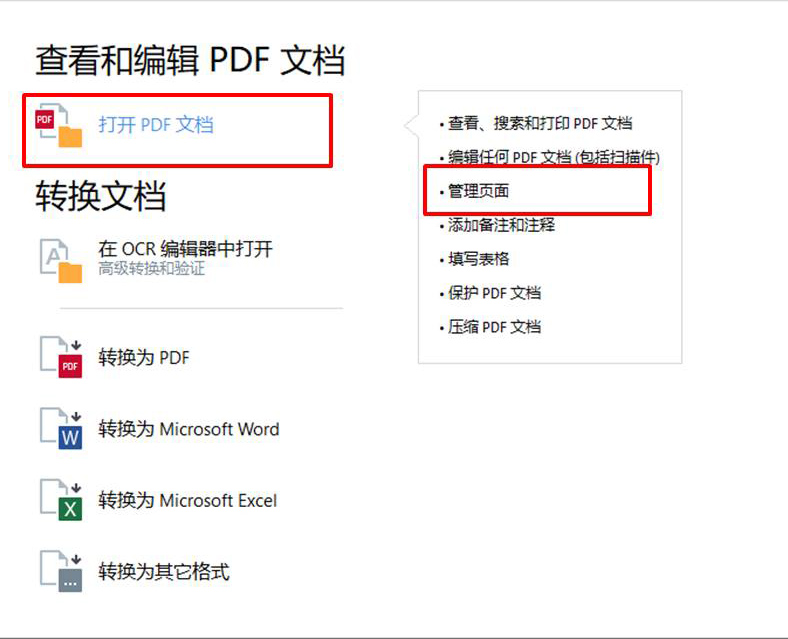
二、拆分文档功能
以“打开PDF文档”功能导入目标PDF文件后,如图2所示,单击顶部的“文件”菜单,即可在其中找到“拆分文档”的功能。
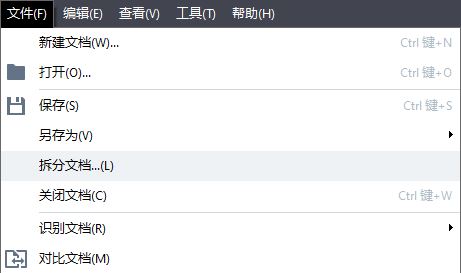
如图3所示,在拆分文档功能中,我们可以按文件大小、按页数、按书签进行文档的拆分。
如果是按照文件大小拆分的话,需要在文件大小输入框中输入拆分的文件大小标准。比如当前输入的是1MB,即按照一个文件1MB的标准拆分文件。
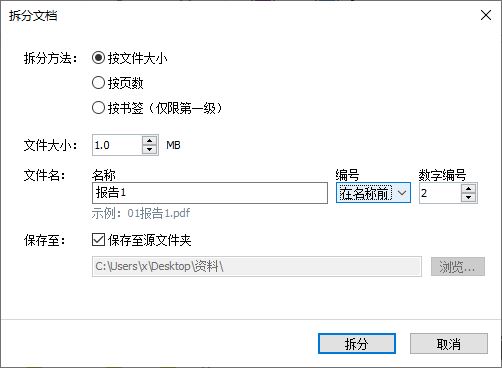
如果是按页数拆分的话,则要输入拆分的页数标准,比如当前输入的是5,即相隔5页拆分一个文件。文件总数展示的是拆分后会获得的文件总数。
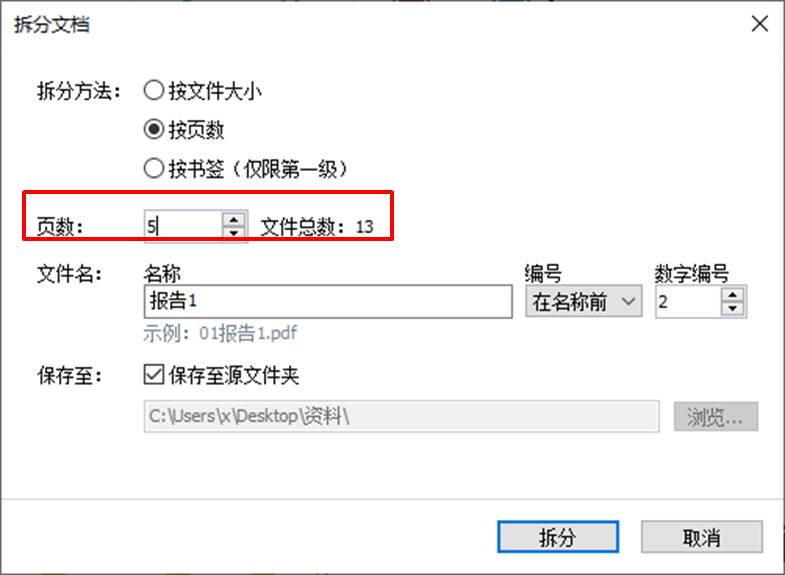
相对于按文件大小与按页数的拆分方式,按书签拆分会更灵活一点。接下来,我们通过一个实例讲解下。
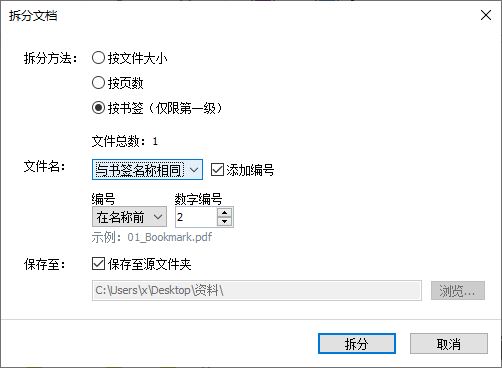
三、实例演示按书签拆分
在按书签拆分文档前,我们需要先为文档添加书签。如图6所示,选中目标文档页面后,打开顶部编辑菜单,选择其中的“添加书签”功能。
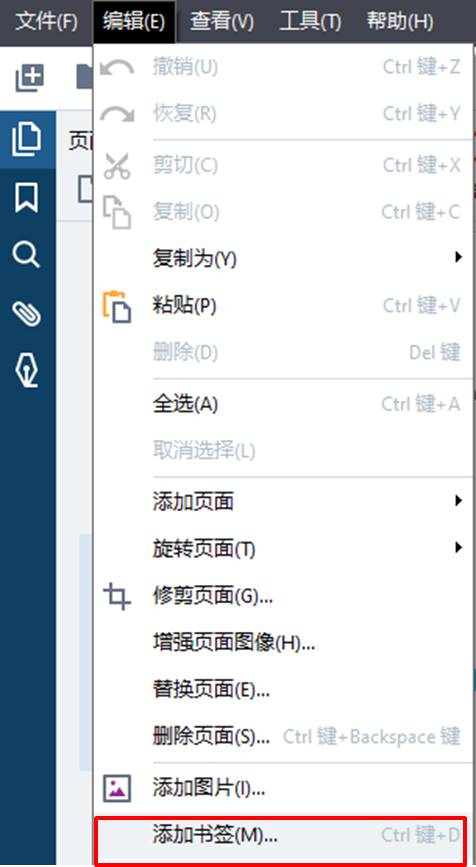
重复以上操作,直至为文档的所有拆分点添加书签。
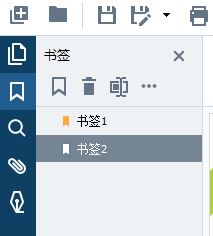
然后,再打开拆分文档选项,选择其中的“按书签”拆分,此时,文件总数处就会显示按书签拆分的文件总数,确认无误后,单击“拆分”。
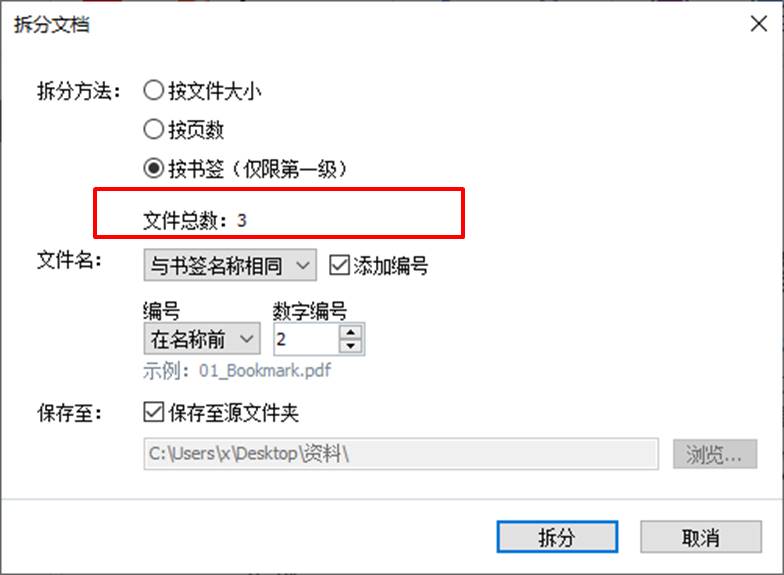
即可将文件拆分为如图9所示的三个文件,分别以书签1与书签2分割。
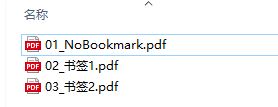
四、小结
ABBYY FineReader PDF 15文字识别软件提供的PDF文档拆分功能使用起来相当便捷,既可以按照文件大小、页数等比较固定的方式拆分文档,也可以使用书签这种比较灵活的方式拆分文档,功能十分强大。
作者:泽洋
展开阅读全文
︾
读者也喜欢这些内容:

ABBYY怎么识别图片上的文字 ABBYY怎么拆分Word分段
ABBYY Finereader 是一款专业的OCR文字识别软件,可以快速准确的扫描各种文档上的文字,但对于初次接触这款软件的小伙伴来说,可能还不太了解ABBYY的具体用法。别担心,今天将为大家介绍ABBYY怎么识别图片上的文字,ABBYY怎么拆分Word分段的操作步骤。...
阅读全文 >

PDF转成图片的方法 PDF转图片不清晰怎么办
PDF文档和图片都是常用的文件格式,在工作中我们需要根据不同的需求来灵活地对文件的格式进行更改,这就需要我们掌握PDF转成图片的方法。PDF转图片不清晰怎么办?下文中会为大家进行详细地解答。...
阅读全文 >

PDF怎么压缩文件大小 PDF怎么压缩到又小又清晰
PDF是我们比较常见的文件类型,现在许多平台在上传文件时都会要求上传PDF格式。但是如果我们的PDF文件超过了平台的限制会导致上传失败,这对于许多人来说是一个十分头疼的问题,那么我们今天就来说一说PDF怎么压缩文件大小,PDF怎么压缩到又小又清晰。...
阅读全文 >

ABBYY FineReader PDF 安装、激活、换机教程
ABBYY FineReader PDF 是一款专业的OCR文字识别软件,ABBYY基于AI的OCR技术,在现代工作环境中使各种文档的数字化、检索、编辑、保护、共享和协作变得更容易。减少了由多种原因导致的效率低下,不可访问、不可查找的文档和信息;涉及纸面文档和数字文档混合的工作流;以及需要使用多个软件应用程序的任务。那么当你购买了ABBYY FineReader PDF之后,当想需要换电脑的时候,怎么才能完成ABBYY安装、激活、换机操作呢,下面本篇文章就来为大家解答一下相关步骤。...
阅读全文 >